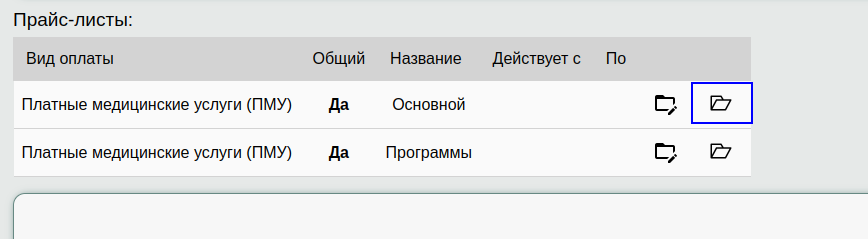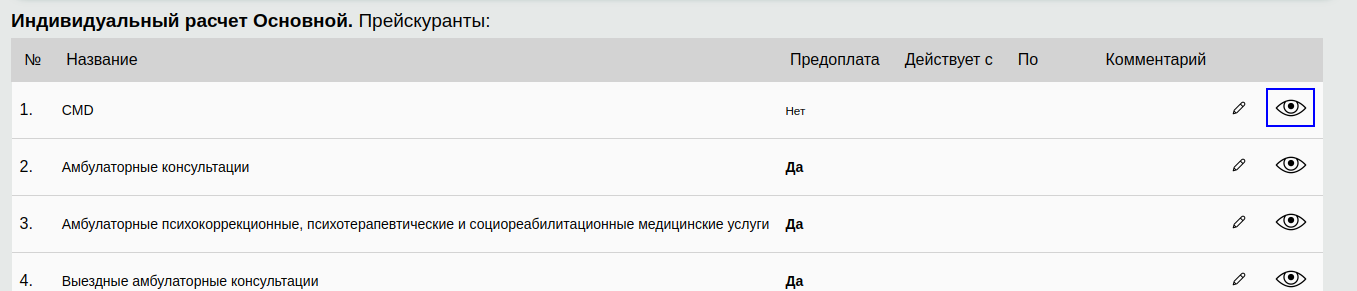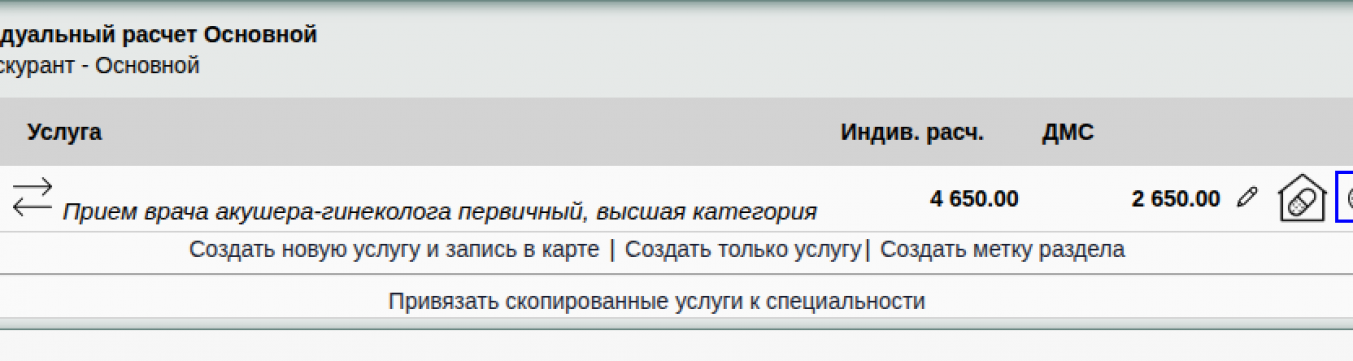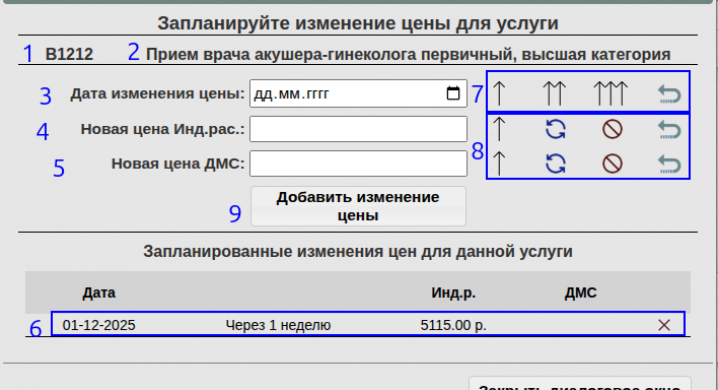Планирование изменения цен
Механизм позволяет запланировать дату и новую цену для обновления. В указанную дату, услуга будет обновлена и будет установлена новая цена услуги. Обновление происходит в 00:30 в указанную дату по местному времени
Планирование изменения цены услуги через прейскуранты
Зайдите в систему от имени «Системного администратора»
Перейдите в раздел «Учет услуг» → «Прейскуранты»
Найдите нужный прейскурант и нажмите кнопку «Прайс-лист»
Найдите нужный раздел прайс-листа и нажмите кнопку «Просмотреть прейскурант»
Найдите в списке нужную услугу и нажмите кнопку «Запланировать изменение цены»
Появится всплывающее окно для установки нового изменения цены
Описание пунктов окна
- Код услуги, для которой вызвано диалоговое окно планирования изменения цены
- Наименование услуги, для которой вызвано диалоговое окно планирования изменения цены
- Поле для выбора даты изменения цены
- Поле для ввода новой цены по Индивидуальному расчету
- Поле для ввода новой цены по ДМС
- Раздел окна, в котором указаны запланированные изменения для данной услуги
- Если запланированных изменений нет, то выводится строка «Нет запланированных изменений»
- Если запланированные изменения есть, то указывается таблица со списком столбцов:
- Дата - Дата, в которую будут обновлены цены
- Период (Без заголовка) - Позволяет оценить, через сколько времени будет изменение
- Инд.р. - Новая цена по Инд.р. - Новая цена по Индивидуальному расчету. Если не указана - то обновление цены по Индивидуальному расчету не произойдет
- ДМС - Новая цена по ДМС. Если не указана - то обновление цены по ДМС не произойдет
- Кнопки (без заголовка) - Указывается кнопка Удалить, которая позволяет отменить будущее изменение цены, которая позволяет отменить будущее изменение цены
- Функциональные кнопки работы с датой
- Функциональные кнопки работы с ценой
- Кнопка «Добавить изменение цены» - создает запланированное изменение
- Кнопка «Закрыть диалоговое окно» - скрывает диалоговое окно и отменяет планировку изменения
Планирование изменения цены
- В диалоговом окне укажите новую цену. Если указываете одно изменение, то для второго поля следует нажать кнопку «Отменить изменение цены»
- Укажите вторую новую цену (необязательно)
- Укажите дату изменения цены
- Нажмите кнопку «Добавить изменение цены»
Планирование изменения цен через общий механизм
Общий механизм доступен у системного администратора в разделе «Учет услуг»→«Настройки»→«Планировщик изменения цен»

После перехода в механизм, вы увидите следующий экран

По умолчанию, в данном списке нет запланированных изменений цен. Потому будет выведена надпись «Список пуст»
Описание кнопок
Добавление нового запланированного изменения цены
Перед вами появится всплывающее окно для заполнения параметров:

Первым делом, выберите услугу, для которой хотите запланировать изменение цены в выпадающем списке «Услуга»
 В данном выпадающем списке будет представлен весь прейскурант ЛПУ для всех филиалов. В выпадающем списке доступен поиск, который позволит быстрее найти нужную услугу. Услуги именуются в списке в виде <Наименование прайс-листа> → <Наименование раздела прайс-листа> → <Код услуги> <Наименование услуги>
В данном выпадающем списке будет представлен весь прейскурант ЛПУ для всех филиалов. В выпадающем списке доступен поиск, который позволит быстрее найти нужную услугу. Услуги именуются в списке в виде <Наименование прайс-листа> → <Наименование раздела прайс-листа> → <Код услуги> <Наименование услуги>
Далее укажите дату, когда должно произойти изменение
 Вы можете воспользоваться выпадающим календарем или набрать дату вручную в поле ввода даты
Вы можете воспользоваться выпадающим календарем или набрать дату вручную в поле ввода даты
Далее заполните изменяемые параметры. В данном примере мы меняем цену услуги по индивидуальному расчету на 1500, по ДМС - на 1600 и меняем код МинЗдрава услуги (справочный код)

Когда все данные заполнены - Нажмите кнопку «Сохранить» на всплывающем окне
После сохранения, данные будут отображены в списке изменений

Если после сохранения вы не видите свою строку в списке, то выйдите из редактора и зайдите обратно. Так может случаться из-за нестабильного соединения вашего компьютера с сервером МИС